طریقه مدیریت و نحوه نمایش دوربین در نرم افزار Viewnet3500 به طور کامل و جامع در این مقاله برای شما آماده شده است. دستگاه های اضافه شده میتوانند برای یک مدیریت آسان به گروه ها سازماندهی شوند. نمایش زنده ، پخش فایل های ضبط شده را دریافت کنید و سایر عملیات دستگاه را در گروه انجام دهید.
قبل از شروع :
دستگاه ها باید به نرم افزار مدیریت جامع اضافه شوند.
مراحل زیر را برای ورود رابط مدیریت گروه انجام دهید:
مراحل ورود رابط مدیریت گروه در نرم افزار Viewnet3500 :
- صفحه مدیریت دستگاه را باز کنید
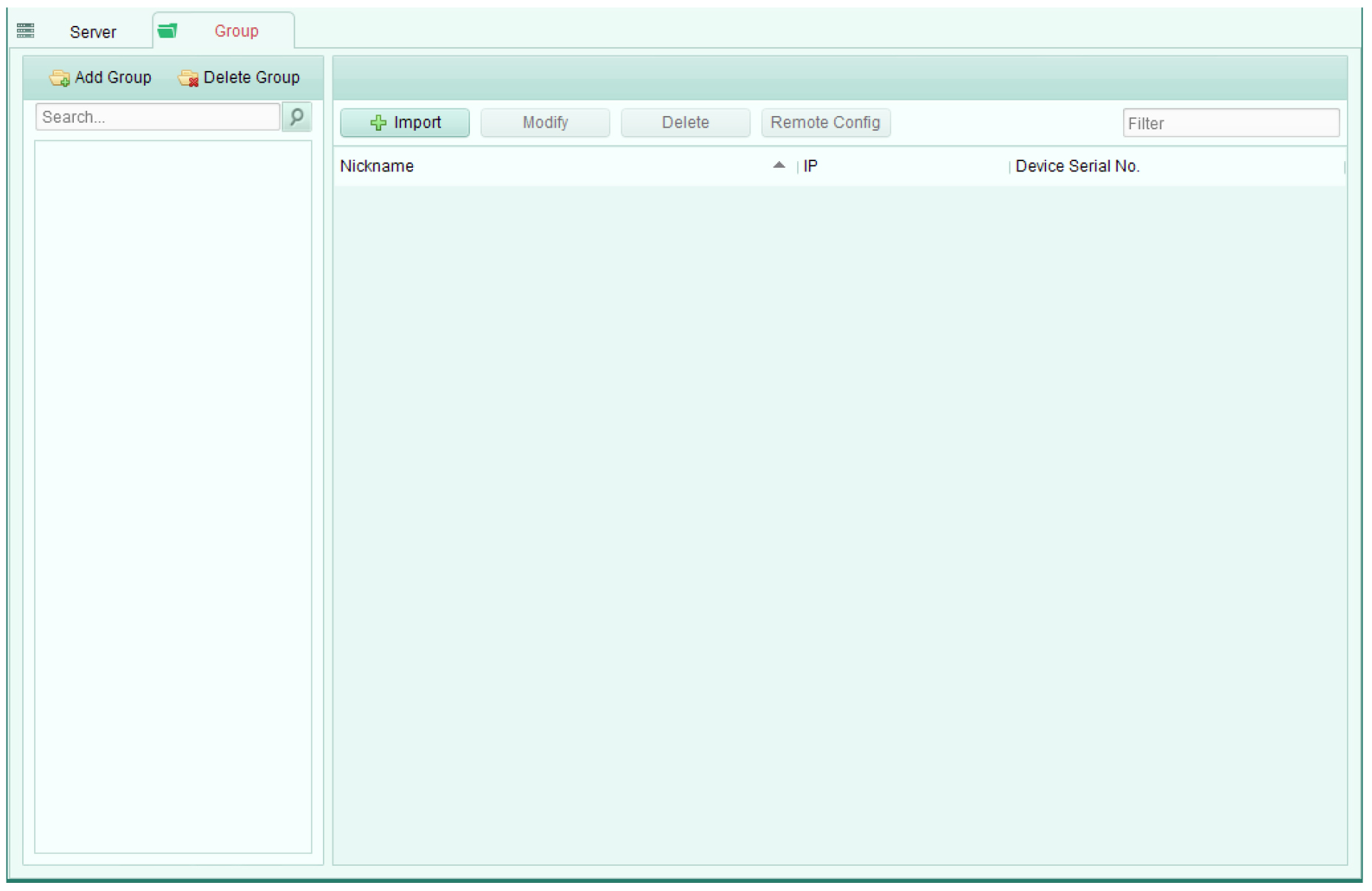
- گزینه Group را بزنید تا به رابط مدیریت گروه بروید.
اضافه کردن گروه در نرم افزار Viewnet3500
- Add Group را بزنید تا پوشه اضافه شدن گروه باز شود
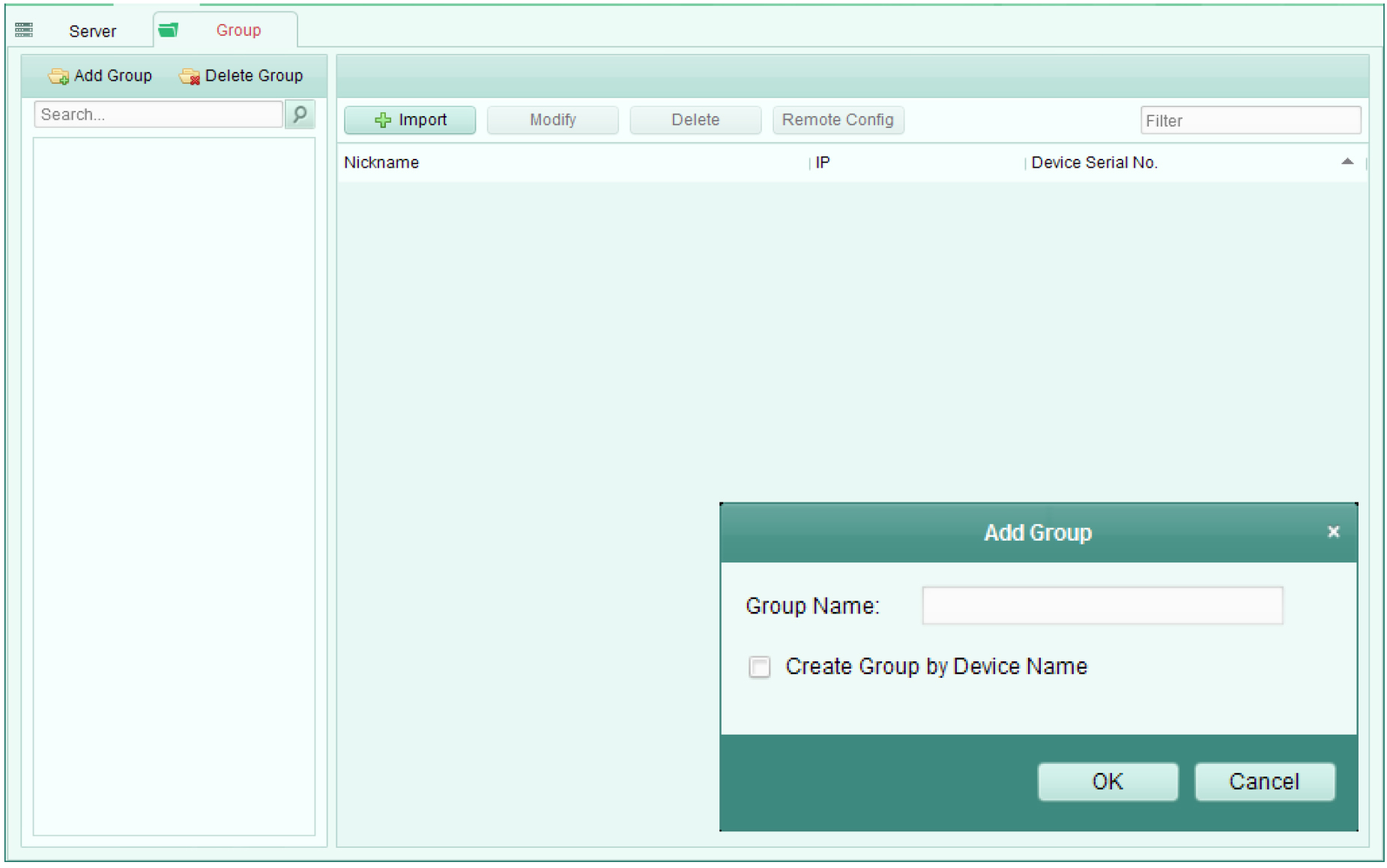
- نام گروه را به دلخواه وارد نمایید
- OK را بزنید تا گروه جدیدی به لیست گروه اضافه شود
همچنین میتوانید Create Group by Device Name را بزنید و یک گروه با نام دستگاه انتخاب شده بسازید.
وارد کردن دستگاه رمز گذار به گروه در نرم افزار Viewnet3500
مراحل
- روی Import در رابط مدیریت گروه کلیک کنید و پس از آن کانال رمز گذاری را بزنید تا صفحه کانال رمز گذاری ورودی باز شود.
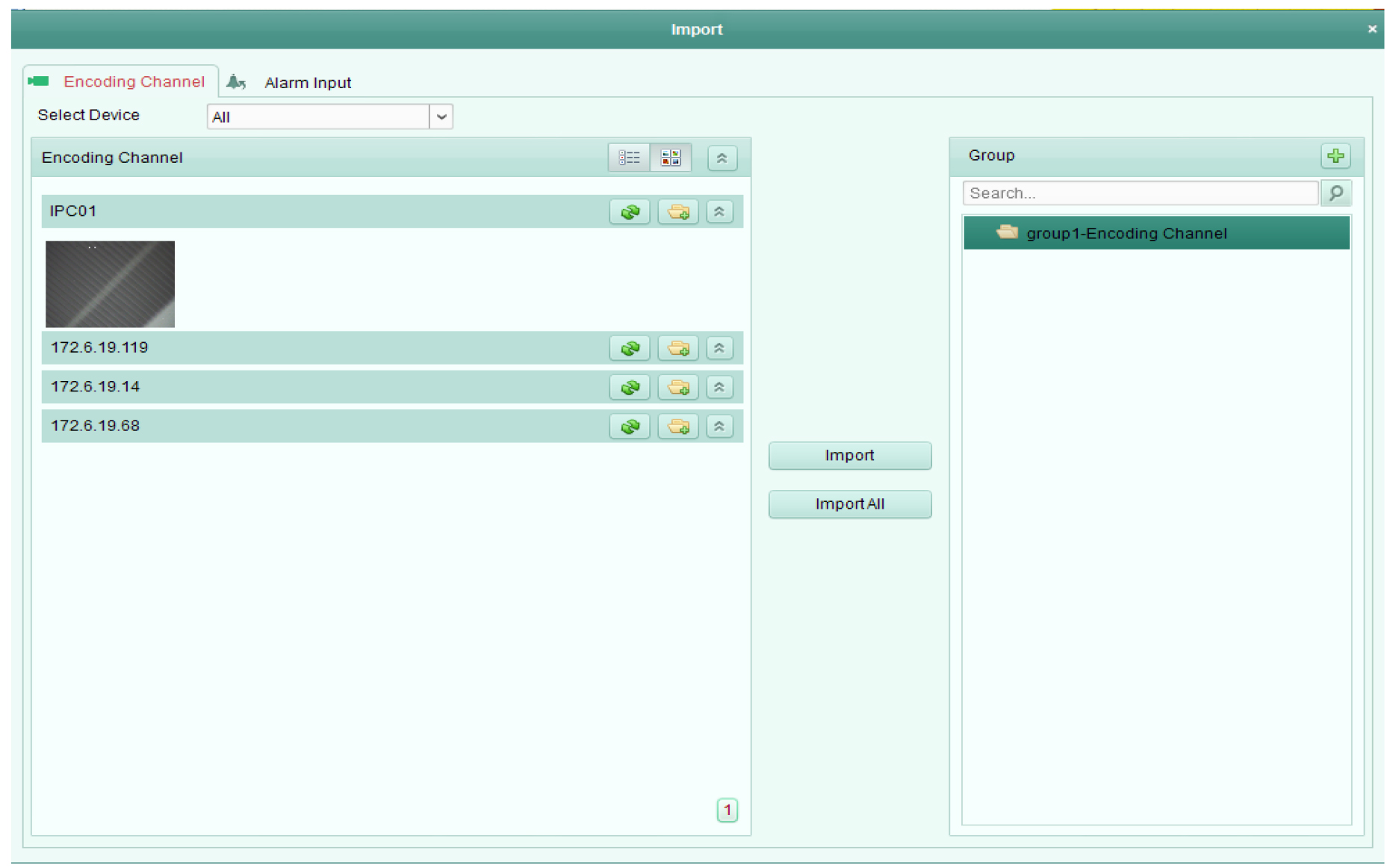
- کانال های رمز گذاری را در لیست کانال انتخاب کنید.
- یک گروه را از لیست گروه ها انتخاب کنید.
- روی Import کلیک کنید تا کانال های رمز گذاری انتخاب شده را به گروه وارد نمایید.
علاوه بر این شما میتوانید روی Import all برای وارد کردن همه کانال های رمز گذاری به گروه انتخاب شده کلیک کنید.
نکته:
- علاوه برا این ، میتوانید برای اضافه کردن گروه جدید آیکون + را بزنید.
- تا ۶۴ دوربین میتوان به یک گروه اضافه کرد.
دکمه های زیر در صفحه کانال رمز گذاری ورودی قابل دسترسی میباشند:
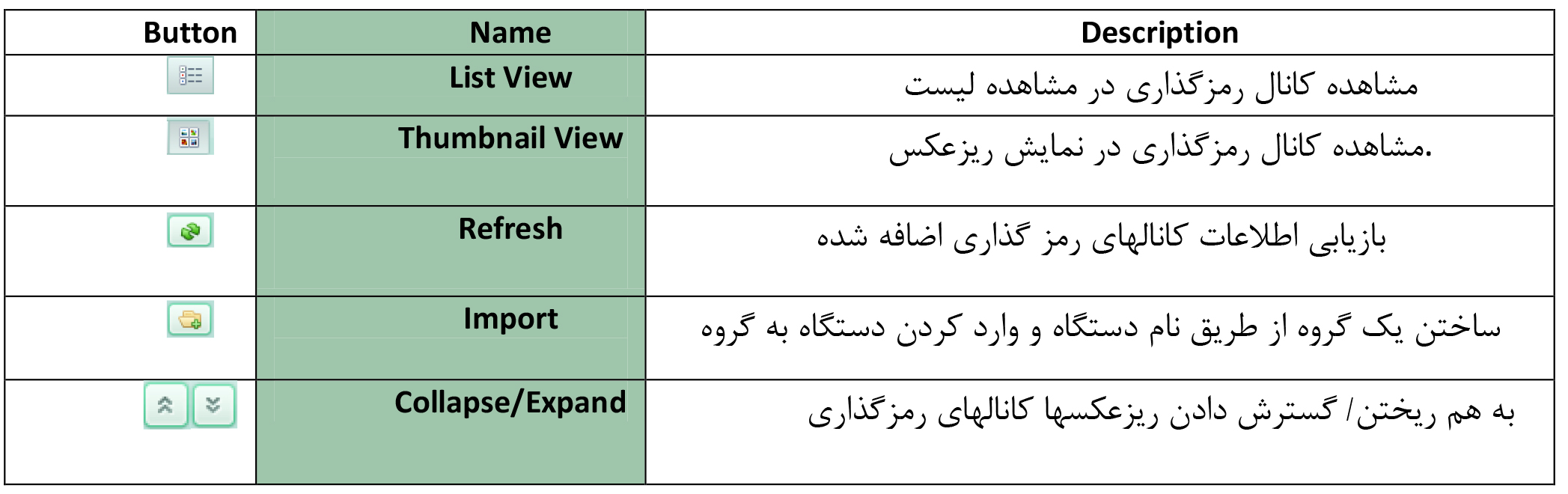
مراحل ویرایش گروه / کانال در نرم افزار Viewnet3500
Group Channel از لیست گروه در صفحه Import Encoding Channel انتخاب کنید.

- آیکون اتچ را کلیک کنید یا دبل کلیک روی نام گروه / کانال کنید تا پوشه Mofify Group /Camera باز شود.
- اطلاعات گروه / دستگاه را که شامل نام گروه / دوربین ، نوع د.ربین و غیره میباشد را ویرایش کنید.
- OK را برای ذخیره تنظیمات بزنید.
مراحل حذف کردن کانال ها از گروه در نرم افزار Viewnet3500
در صفحه Import Encoding Channel :
- کانال را از لیست گروه انتخاب کنید.
- روی χ کلیک کنید تا کانال از گروه حذف شود.
- طریقه مدیریت و نحوه نمایش دوربین در نرم افزار Viewnet3500
- نحوه افزودن دستگاه از طریق HiDDNS در نرم افزار Viewnet3500
- افزودن دستگاه از طریق سرور IP در نرم افزار Viewnet3500
- نحوه افزودن دستگاه از طریق IP در نرم افزار Viewnet 3500
- نحوه افزودن دستگاه به صورت دستی در نرم افزار Viewnet 3500
- نحوه افزودن دستگاه های آنلاین در نرم افزار Viewnet 3500
- نحوه افزودن دستگاه جدید در نرم افزار Viewnet 3500
- نحوه ورود و ثبت کاربر در نرم افزار Viewnet 3500
- بررسی نرم افزار مدیریت جامع Vertina Viewnet 3500طریقه مدیریت و نحوه نمایش دوربین در نرم افزار Viewnet3500











